كيفية إعادة تشغيل Chromecast أو إعادة ضبط المصنع باستخدام Google TV
جوجل Chromecast بطل تلفزيون جوجل قطع الحبل / / October 24, 2020
آخر تحديث في

إذا كان جهاز Chromecast مع Google TV يسبب لك مشكلات ، فقد تحتاج إلى إعادة تشغيله. أو ، في بعض الأحيان قد تكون إعادة ضبط المصنع كاملة.
في بعض الأحيان Chromecast مع Google TV قد لا تعمل بشكل صحيح. إذا حدث ذلك في بعض الأحيان ، فقد تحتاج إلى إعادة تشغيل الجهاز. أو في المواقف المتقدمة لتحرّي الخلل وإصلاحه أو إذا كنت تبيعه أو تقدمه كهدية ، يمكنك إجراء إعادة ضبط إعدادات المصنع وإعادته إلى الحالة التي كان عليها عند وصوله إلى الصندوق. إليك نظرة على كيفية إعادة تشغيل Chromecast باستخدام Google TV أو إعادة ضبط المصنع بالكامل.
أعد تشغيل Chromecast باستخدام Google TV
إذا كنت تواجه مشكلات مع جهاز Chromecast ، فإن أحد الخيارات هو إعادة تشغيله ببساطة حتى يعمل. يمكنك دائمًا فصل الطاقة وتوصيلها مرة أخرى. لكن من المحتمل أن يكون الجهاز خلف التلفزيون ويصعب الوصول إليه. لحسن الحظ ، يمكنك إعادة تشغيله من واجهة Google TV. للبدء ، احصل على جهاز التحكم عن بُعد وحدد صورة ملف التعريف على يمين الشاشة الرئيسية.
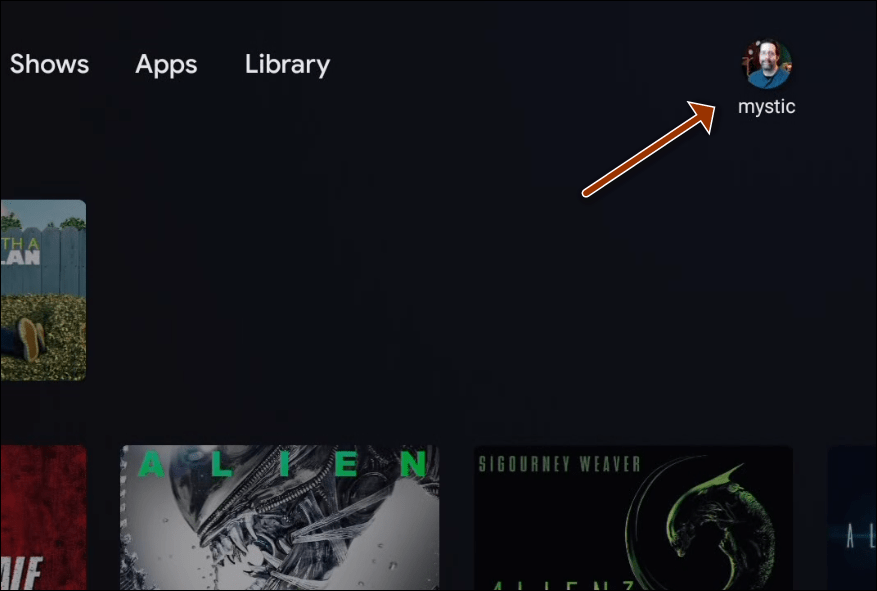
ثم حدد إعدادات من القائمة.
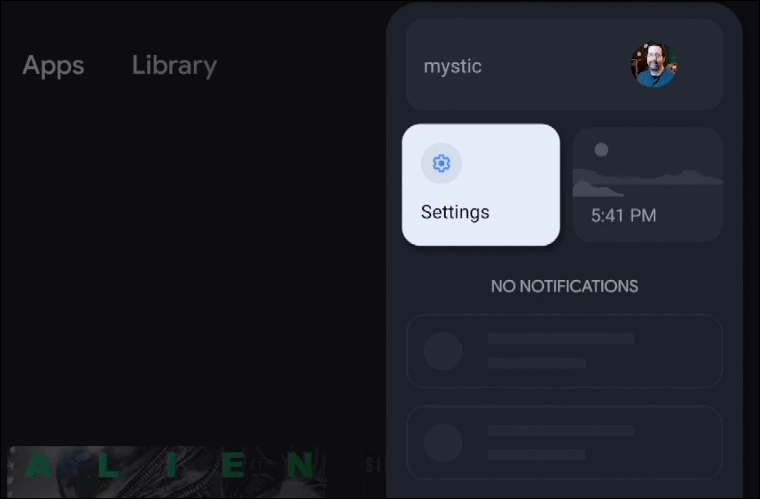
في الشاشة التالية حدد النظام.
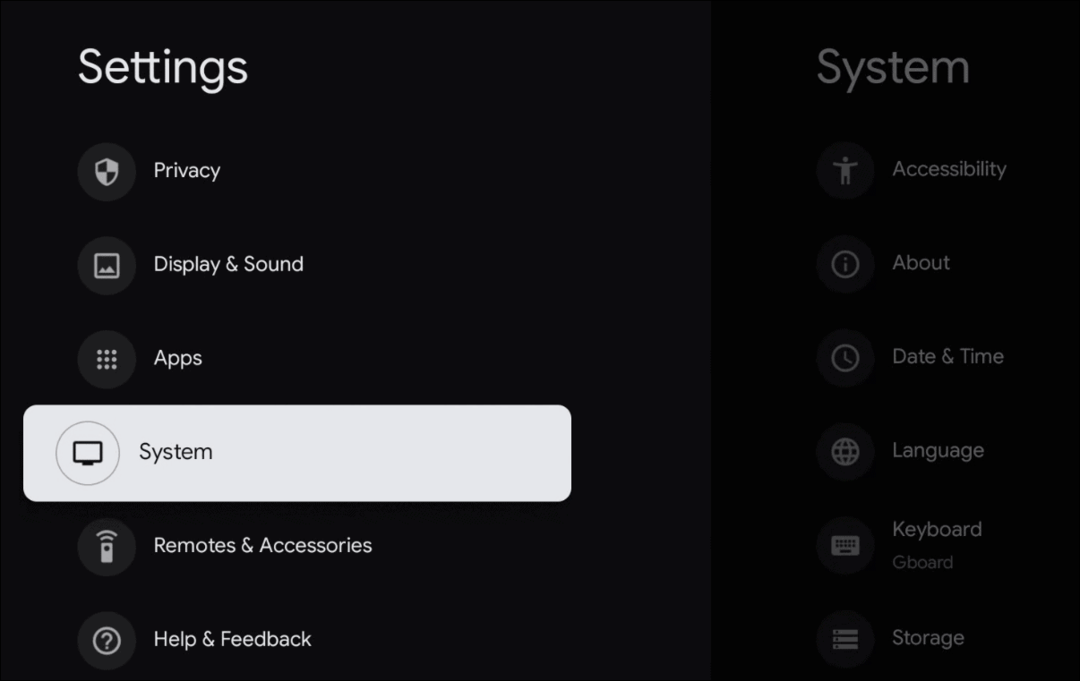
لإعادة تشغيل Chromecast باستخدام Google TV ، قم بالتمرير لأسفل وحدد
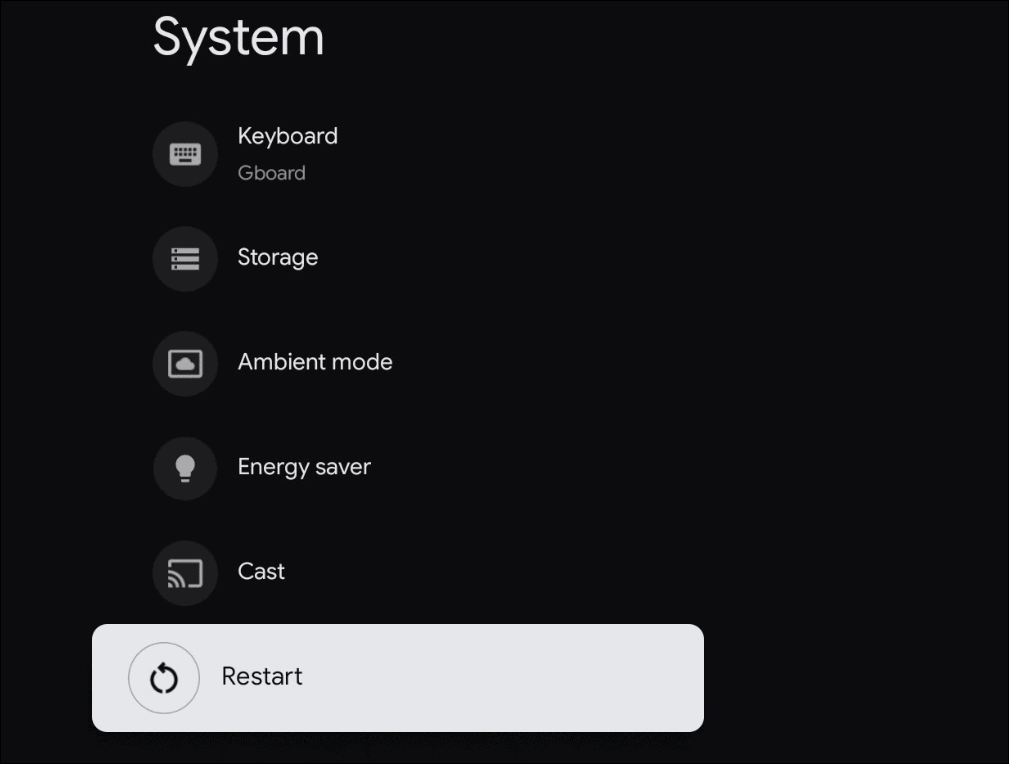
إعادة ضبط المصنع لجهاز Chromecast باستخدام Google TV
لإعادة Chromecast مع Google TV إلى إعدادات المصنع الأصلية ، انتقل إلى الإعدادات> النظام. ضمن قائمة "النظام" ، مرر لأسفل وحدد حول.
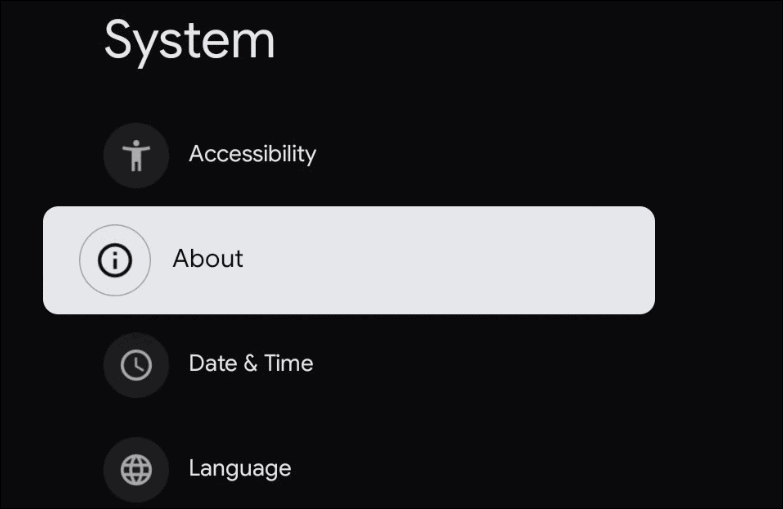
الآن ضمن قائمة حول ، قم بالتمرير لأسفل وحدد اعدادات المصنع.
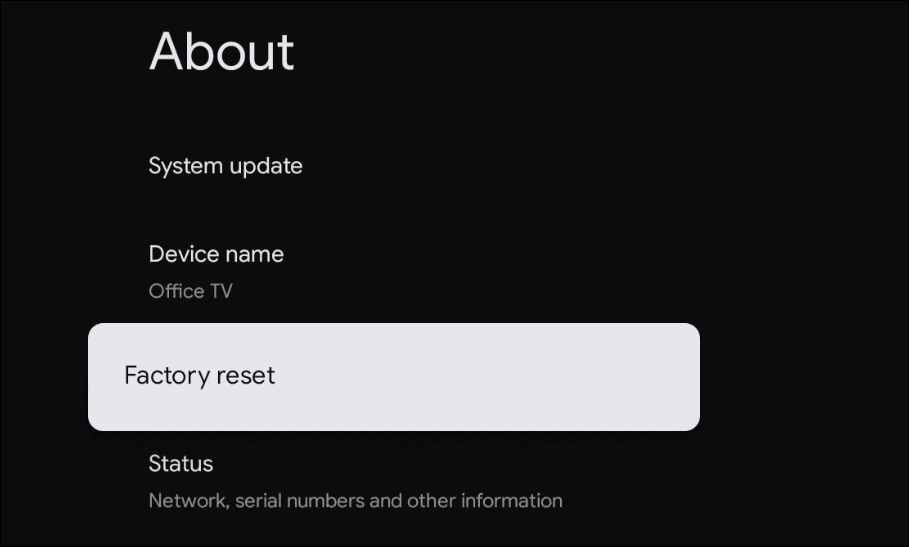
الشاشة التالية هي المكان الذي تحتاج فيه إلى التحقق من إعادة ضبط المصنع عن طريق تحديد اعدادات المصنع مرة أخرى. لاحظ أنه في هذه المرحلة ، لم يفت الأوان للعودة. إذا غيرت رأيك ، فما عليك سوى تحديد "إلغاء".
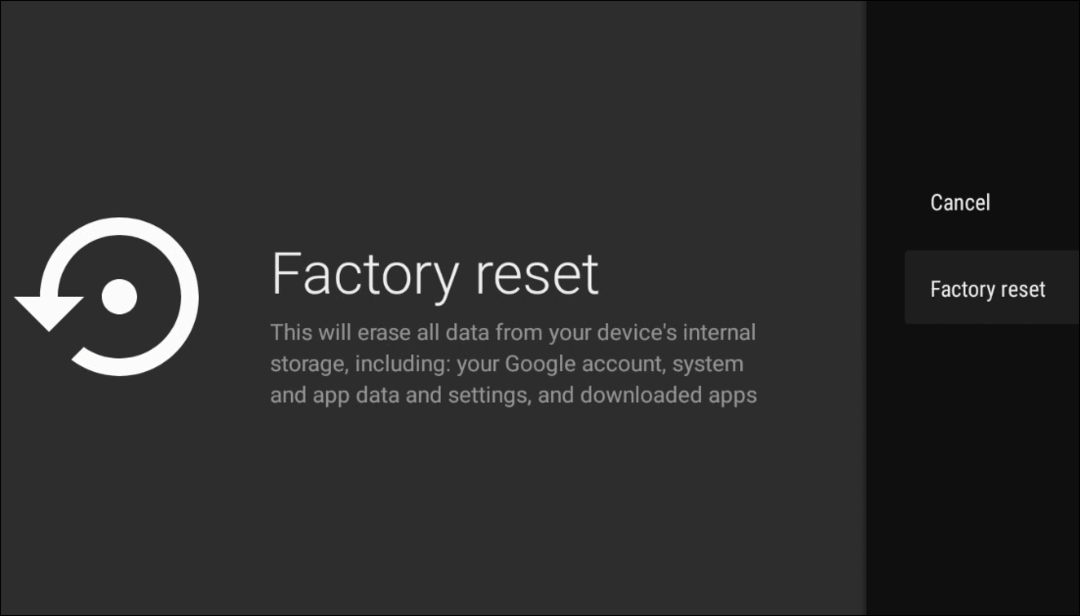
في الشاشة التالية ، اختر محو كل شيء. مرة أخرى إذا غيرت رأيك ، فلا يزال هناك وقت لإلغاء إعادة ضبط المصنع.
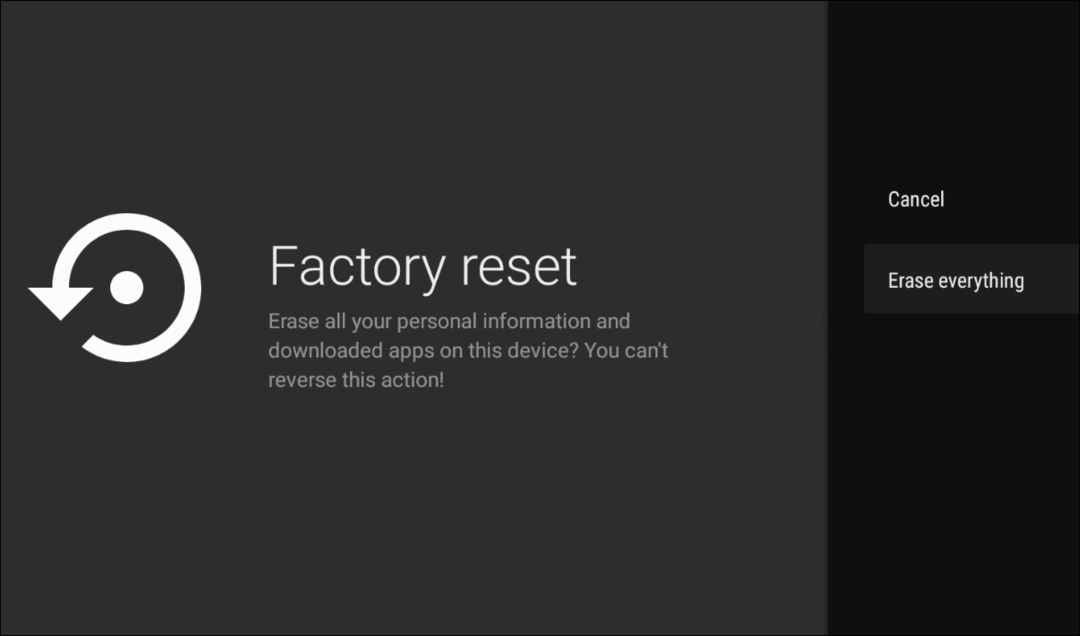
أثناء إعادة ضبط إعدادات المصنع ، ستتم إعادة تشغيل جهاز Chromecast مع Google TV. سيختلف مقدار الوقت المستغرق اعتمادًا على عدد التطبيقات والمحتوى الآخر الذي قمت بتثبيته على الجهاز.
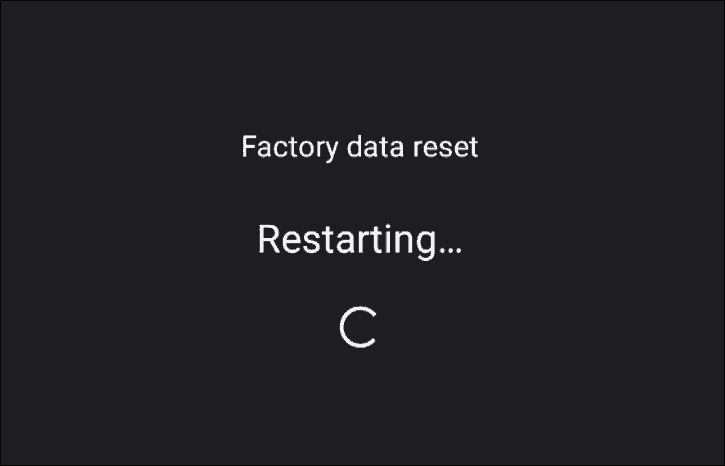
عند الانتهاء من إعادة تعيين إعدادات المصنع ، ستعود إلى شاشة الإعداد الأولية حيث تقوم بإقران جهاز التحكم عن بُعد بجهاز Chromecast.
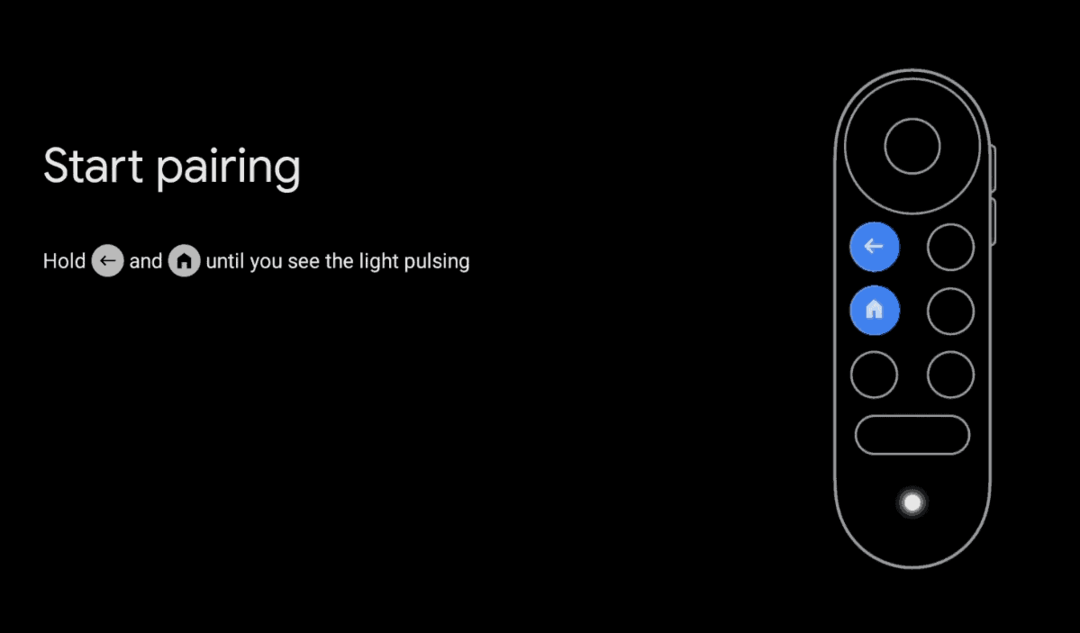
هذا كل ما في الامر. يتم مسح جميع البيانات وتعود إلى ما كانت عليه عندما تلقيت الجهاز لأول مرة في الصندوق. إذا كنت تبيع جهاز Chromecast أو تهديه لشخص آخر ، فيمكنك فصله وإرساله في طريقه. إذا كنت تعيد تعيينه لحل مشكلة تحري الخلل وإصلاحه ، يمكنك متابعة عملية الإعداد الأولية على Chromecast نفسه أو باستخدام تطبيق Google Home.
ما هو رأس المال الشخصي؟ مراجعة 2019 بما في ذلك كيف نستخدمها لإدارة الأموال
سواء كنت تبدأ بالاستثمار أو كنت تاجرًا متمرسًا ، فإن رأس المال الشخصي لديه شيء للجميع. وإليك نظرة على ...



